[na][win]AD域组策略wifi自动配置
802.1x认证AD域自动下发客户端配置指导书
这篇文档不再描述radius 服务器和AD 域的搭建过程,只说明通过域下发802.1X客户端配置(即对域的配置过程)
适用的服务器:Win Server2008 radius 服务器
注意:这里不是802.1x认证成功后,通过AD域下发802.1x客户端配置:
正确的情况是:终端只要加入域,即可进行下发802.1x客户端配置,配置完成后才能进行802.1x认证;
-
从开始菜单中,运行"服务器管理器"。

-
点击"功能->组策略管理->林:example.domain.com->域"节点。

-
找到要编辑的组策略,例如编辑"Default Domain Policy",这将对所有的域计算机生效。
-
右键点击组策略,然后选择编辑。

-
找到无线网络(IEEE 802.11)策略,位置:"计算机配置->策略->Windows设置->安全设置->无线网络(IEEE 802.11)策略"。

-
在右边的策略列表中,点击右键,然后选择"创建一个新的 Windows Vista 策略"或者"创建新的 Windows XP 策略"。需要说明的是 Windows Vista 策略对 Windows 7 同样生效。如果加入域的计算机既有 Windows XP,也有 Windows Vista 或 Windows 7,则需要分别创建多个平台的策略。
6.1创建Windows Vista策略
填写策略名称、勾选客户端使用Windows无线局域网自动配置服务并点击添加按钮,选择添加结构;

接下来我们进行连接选项的配置:配置无线SSID名称,并点击添加按钮;
注意:配置无线SSID的时候要与WAC配置的WPA/WPA2企业认证的SSID上保持一致,如果不一致,即使下发成功了,认证也是失败的,这里要注意;例如:WAC上配置的企业认证wlan(ssid)为 Sundray_WiFi;那么这里的SSID就应该写为Sundray_WiFi;

继续进行安全选项的配置:身份验证类型选择:WPA2-企业、加密方式为AES、选择网络身份验证方法为:Microsoft:受保护的EAP(PEAP)、身份验证模式选择:用户或计算机验证
此部分配置完成后,点击属性按钮,进行属性相关配置:取消服务器证书验证和windows用户名和密码认证



6.2配置文件到此即添加成功,按照相同配置参数进行创建新的 Windows XP 策略


7、需要特别注意:最后我们回到Default Domain Policy策略,在右侧视图中勾选强制及勾选已启用链接(如不勾选此两项,则配置不会自动下方至客户端)
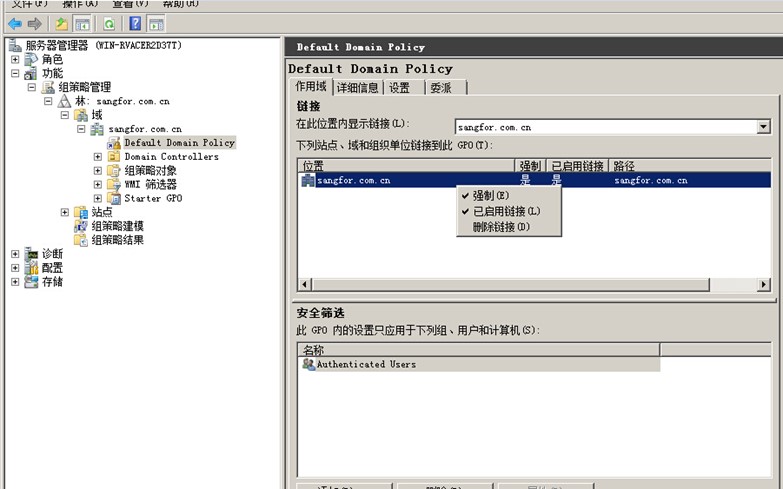

8、最后一步,记得刷新组策略:CMD窗口中执行:gpupdate /force,最后提示:用户策略更新成功完成,则我们大功告成;

注意:这一步是在加入域的终端上执行的,是下发配置组策略;如果下发配置成功,以win7系统为例,在"管理无线网络"中,是可以看到与WAC上配置的wlan(ssid)一样的一个wlan(ssid);

- 9.建议用户使用我们的WAC自带的802.1x自动配置工具,配置简单,使用方便快捷

